A jelszókezelő fő feladata a jelszavak mentése és kezelése. A jelszókezelők időnként technikai problémáknak vannak kitéve, és esetenként előfordulhat, hogy nem mentik el a bejelentkezési adatokat. LastPass, az egyik legnépszerűbb jelszókezelők a világban sem kivétel. Ebben az útmutatóban megvizsgáljuk, hogy a LastPass miért nem tudja elmenteni az új jelszavakat, és hogyan javíthatja ki a problémát.
Miért nem menti el a LastPass a jelszavaimat?
A böngésző automatikus kitöltésének letiltása
Először is győződjön meg arról, hogy a LastPass az egyetlen jelszókezelő, amely fut az eszközön. Távolítson el más hasonló programokat a szoftverütközések elkerülése érdekében.
Ezenkívül ellenőrizze, hogy engedélyezve van-e a böngésző jelszavas automatikus kitöltési funkciója. Ha ez a helyzet, kapcsolja ki, és ellenőrizze, hogy a LastPass most menti-e a jelszavakat.
Ha Chromium-alapú böngészőt használ, nyissa meg a következőt: Beállítások majd keresse meg a Automatikus kitöltés szakasz. Navigáljon ide Jelszavak
és tiltsa le a következő opciókat: Jelszavak mentésének felajánlása és Automatikus bejelentkezés.
Indítsa újra a böngészőt, és ellenőrizze, hogy a probléma megszűnt-e.
A LastPass nem menti a jelszavakat a Safariban
Ha a Safari böngészőt választja, navigáljon ide preferenciák és kattintson a Automatikus kitöltés ikon. Kapcsolja ki az Automatikus kitöltés beállításait, és tiltsa le a következő opciókat:
- A kapcsolataimból származó információk felhasználása
- Felhasználónevek és jelszavak
- Bankkártyák
- Egyéb formák.

Törölje a gyorsítótárat, és tiltsa le a bővítményeket
Az Ön böngészési adatai (gyorsítótár és cookie-k) időnként zavarhatják a LastPass működését, megakadályozva, hogy az eszköz új bejelentkezési adatokat mentsen. Ugyanez érvényes a böngészőbővítményekre is. Törölje a gyorsítótárat, tiltsa le az összes bővítményt, és ellenőrizze az eredményeket.
Indítsa el a böngészőt, kattintson rá Több lehetőség (a három pont), lépjen ide Történelem és válassza ki a böngészési adatok részt. Válassza ki az időtartományt, és nyomja meg a gombot Adatok törlése gomb.

Ezután lépjen ide Kiterjesztések (vagy Több eszköz majd válassza ki Kiterjesztések), és manuálisan kapcsolja ki az összes bővítményt, kivéve a LastPass-t.

Frissítse a böngészőt, és ellenőrizze, hogy ez a megoldás megoldotta-e a problémát.
A LastPass nem menti a generált jelszavakat
A LastPass megőrzi az összes generált jelszó előzményét. Ha még mindig ugyanaz a böngésző-munkamenet van nyitva, navigáljon ide Biztonságos jelszó generálása. Kattintson Előzmények megjelenítése az eszköz által ehhez a munkamenethez generált jelszavak megjelenítéséhez. Ezután manuálisan másolhatja és mentheti a megfelelő jelszavakat.
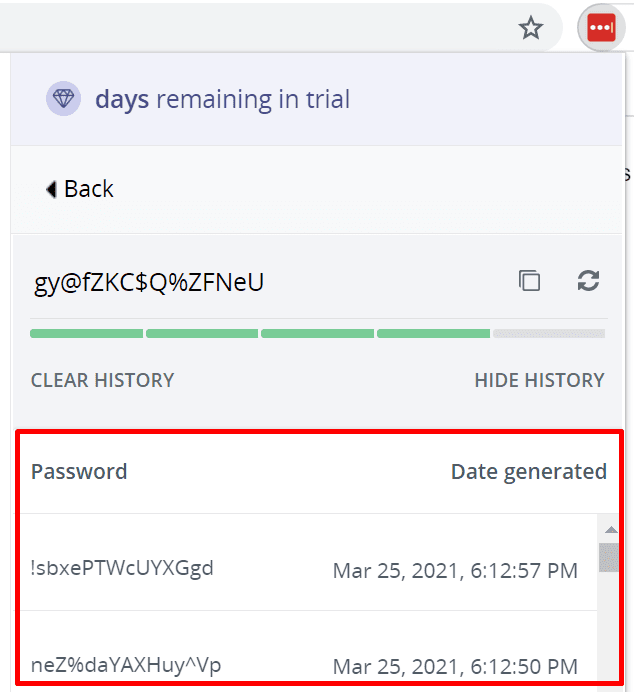
Telepítse újra a LastPasst
Ha a probléma továbbra is fennáll, próbálja meg újratelepíteni a LastPasst. Először távolítsa el az eszközt, és indítsa újra a számítógépet, hogy megszabaduljon az összes ideiglenes fájltól az előző munkamenetben. Az telepítse újra a LastPass-t és ellenőrizze, hogy a probléma megszűnt-e.
Chrome-ban és más Chromium-alapú böngészőkben nyissa meg a következőt: Kiterjesztések, keresse meg a LastPass elemet, és nyomja meg a gombot Távolítsa el gomb.
Ha Windows 10-et használ, és telepítette a LastPass alkalmazást is, navigáljon ide Beállítások, válassza ki Alkalmazások elemre, menj Alkalmazások és funkciók és távolítsa el a LastPass-t.

A Safari böngészőben navigáljon ide preferenciák, kattintson Kiterjesztések, válassza a LastPass lehetőséget, majd nyomja meg a gombot Eltávolítás választási lehetőség. Ezután menjen a Alkalmazások mappát, válassza ki a LastPass App ikont, és helyezze át a Kukába.
Következtetés
Ha a LastPass nem menti az új jelszavakat, győződjön meg arról, hogy más jelszókezelők nem blokkolják az eszközt. Ezenkívül akadályozza meg, hogy böngészője elmentse az új bejelentkezési adatokat. Ha semmi sem működik, telepítse újra a LastPasst. Talált további megoldásokat annak elhárítására, hogy a LastPass nem menti el az új jelszavakat? Ossza meg ötleteit az alábbi megjegyzésekben.